Déplacer des ressources Azure vers un nouveau groupe de ressources ou un nouvel abonnement
Cet article explique comment déplacer des ressources Azure entre des groupes de ressources au sein du même abonnement ou entre différents abonnements. Si le déplacement implique différents abonnements, ils doivent faire partie du même locataire Microsoft Entra ID. Vous pouvez utiliser des outils tels que le portail Azure, Azure PowerShell, Azure CLI, l’API REST ou Python pour déplacer les ressources.
Pendant l’opération de déplacement, les groupes de ressources source et cible sont verrouillés. Vous ne pouvez pas créer, supprimer ou mettre à jour des ressources dans ces groupes de ressources tant que le déplacement est en cours. Toutefois, les ressources existantes restent pleinement opérationnelles. Par exemple, si vous déplacez une machine virtuelle d’un groupe de ressources vers un autre, vous ne pouvez pas la supprimer ou modifier ses propriétés (telles que sa taille) pendant le déplacement. Malgré cette restriction, la machine virtuelle continue à fonctionner normalement et les services qui reposent sur celle-ci ne subissent aucun temps d’arrêt. Le verrou peut durer jusqu’à quatre heures. La plupart des déplacements se terminent plus rapidement et le verrou est par conséquent supprimé.
Seules les ressources de niveau supérieur (parentes) doivent être spécifiées dans la requête de déplacement. Les ressources enfants se déplacent automatiquement avec leur parent, elles ne peuvent pas être déplacées indépendamment. Par exemple, vous pouvez déplacer une ressource parente telle que Microsoft.Compute/virtualMachines et sa ressource enfant, telle que Microsoft.Compute/virtualMachines/extensions, se déplace avec elle. Toutefois, vous ne pouvez pas déplacer la ressource enfant par elle-même.
Alors que le déplacement d’une ressource conserve ses dépendances avec les ressources enfants, les dépendances avec d’autres ressources peuvent être interrompues et nécessiter une reconfiguration. Le déplacement d’une ressource modifie uniquement le groupe de ressources auquel elle est associée et ne modifie pas la région physique de la ressource.
Remarque
Les ressources Azure ne peuvent pas être déplacées si un verrou en lecture seule existe sur le groupe de ressources source ou de destination, ou sur l’abonnement.
ID de ressource modifié
Quand vous déplacez une ressource, vous modifiez son ID de ressource. Le format standard d’un ID de ressource est /subscriptions/{subscriptionId}/resourceGroups/{resourceGroupName}/providers/{resourceProviderNamespace}/{resourceType}/{resourceName}. Lorsque vous déplacez une ressource vers un nouveau groupe de ressources ou un nouvel abonnement, vous modifiez une ou plusieurs valeurs dans ce chemin d’accès.
Si vous utilisez l’identifiant de la ressource ailleurs, modifiez cette valeur. Par exemple, si vous avez un tableau de bord personnalisé dans le portail qui référence l’identifiant d’une ressource, mettez à jour cette valeur. Recherchez les scripts ou modèles qui doivent être mis à jour pour le nouvel ID de ressource.
Liste de contrôle avant le déplacement de ressources
Certaines étapes importantes précèdent le déplacement d’une ressource. Vous pouvez éviter des erreurs si vous vérifiez ces conditions.
Les abonnements source et de destination doivent être actifs. Si vous rencontrez des problèmes en activant un compte qui est désactivé, créez une demande de support Azure. Sélectionnez Gestion des abonnements comme type de problème.
Les abonnements source et de destination doivent exister dans le même locataire Microsoft Entra. Utilisez Azure CLI ou Azure PowerShell pour vérifier que les deux abonnements ont le même ID de locataire.
az account show --subscription <your-source-subscription> --query tenantId az account show --subscription <your-destination-subscription> --query tenantIdSi les ID de locataire des abonnements source et de destination ne sont pas identiques, utilisez les méthodes suivantes pour les rapprocher :
Pour déplacer des ressources vers ou à partir d’un partenaire fournisseur de solutions cloud (CSP), consultez Transférer des abonnements Azure entre des abonnés et des CSP.
Les ressources que vous voulez déplacer doivent prendre en charge l’opération de déplacement. Pour obtenir la liste des ressources prenant en charge des opérations de déplacement, consultez Types de ressources Azure pour des opérations de déplacement.
Certains services ont des limitations ou des exigences spécifiques lors du déplacement des ressources. Consultez les instructions de déplacement suivantes avant de déplacer des ressources au sein de ces services :
- Si vous utilisez Azure Stack Hub, vous ne pouvez pas déplacer de ressources entre des groupes.
- Azure App Services
- Azure DevOps Services
- Modèles de déploiement classique de services cloud, de réseaux virtuels, de stockage et de calcul classiques
- Services cloud (support étendu)
- Mise en réseau
- Azure Recovery Services
- Machines virtuelles
- Pour déplacer un abonnement Azure vers un nouveau groupe d’administration, consultez Déplacer des abonnements.
L’abonnement de destination doit être inscrit pour le fournisseur de la ressource que vous déplacez. Sinon, vous recevez une erreur indiquant que l’abonnement n’est pas inscrit pour un type de ressource. Vous pouvez rencontrer cette erreur lors du déplacement d’une ressource vers un nouvel abonnement, mais vous n’avez pas utilisé précédemment le type de ressource dans l’abonnement.
Pour obtenir l’état de l’inscription :
az account set -s <destination-subscription-name-or-id> az provider list --query "[].{Provider:namespace, Status:registrationState}" --out tablePour inscrire un fournisseur de ressources :
az provider register --namespace Microsoft.BatchAvant de démarrer une opération de déplacement, vérifiez le quota d’abonnement de l’abonnement vers lequel vous déplacez des ressources. Vérifiez si vous pouvez demander une augmentation d’un quota qui pourrait entraîner un dépassement de la limite de l’abonnement de destination. Pour obtenir une aide détaillée sur les limites et savoir comment demander une augmentation, consultez Abonnement Azure et limites, quotas et contraintes de service.
Le compte déplaçant les ressources doit avoir au moins les autorisations suivantes :
- Sur le groupe de ressources source : Microsoft.Resources/subscriptions/resourceGroups/moveResources/action
- Sur le groupe de ressources de destination : Microsoft.Resources/subscriptions/resourceGroups/write
Si vous déplacez une ressource à laquelle un rôle Azure actif est attribué (ou sa ressource enfant avec la même attribution), l’attribution de rôle ne se déplace pas et devient orpheline. Vous devez recréer l’attribution de rôle après le déplacement. Bien que le système supprime automatiquement l’attribution de rôle orpheline, nous vous recommandons de le supprimer avant le déplacement.
Pour en savoir plus sur la gestion des attributions de rôles, consultez Lister les attributions de rôle Azure et Attribuer des rôles Azure.
Pour un déplacement entre des abonnements, la ressource et ses ressources dépendantes doivent se trouver dans le même groupe de ressources et être déplacées ensemble. Par exemple, une machine virtuelle avec des disques managés nécessite le déplacement simultané de la machine virtuelle, des disques managés et des autres ressources dépendantes ensemble.
Si vous déplacez une ressource vers un nouvel abonnement, vérifiez si la ressource possède des ressources dépendantes et si elles se trouvent dans le même groupe de ressources. Si les ressources ne se trouvent pas dans le même groupe de ressources, vérifiez si vous pouvez les combiner dans le même groupe de ressources. Si vous pouvez, utilisez une opération de déplacement entre les groupes de ressources pour consolider toutes les ressources dans le même groupe de ressources.
Pour plus d’informations, consultez Scénario de déplacement entre des abonnements.
Scénario de déplacement entre les abonnements
Le déplacement de ressources d’un abonnement vers un autre est un processus en trois étapes. Pour illustrer ces étapes, le diagramme suivant illustre une seule ressource dépendante :
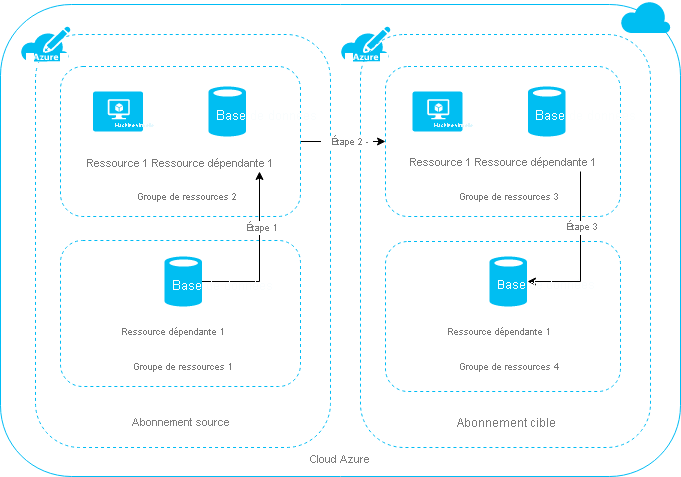
- Étape 1 : Si les ressources dépendantes sont réparties entre différents groupes de ressources, commencez par les déplacer vers un même groupe de ressources.
- Étape 2 : Déplacez la ressource et les ressources dépendantes ensemble de l’abonnement source vers l’abonnement cible.
- Étape 3 : Si vous le souhaitez, redistribuez les ressources dépendantes dans différents groupes de ressources dans l’abonnement cible.
Déplacer des ressources
Utiliser le portail Azure
Pour déplacer des ressources, sélectionnez le groupe de ressources qui contient ces ressources.
Sélectionnez les ressources que vous souhaitez déplacer. Pour déplacer toutes les ressources, cochez la case en haut de la liste. Ou sélectionnez les ressources individuellement.
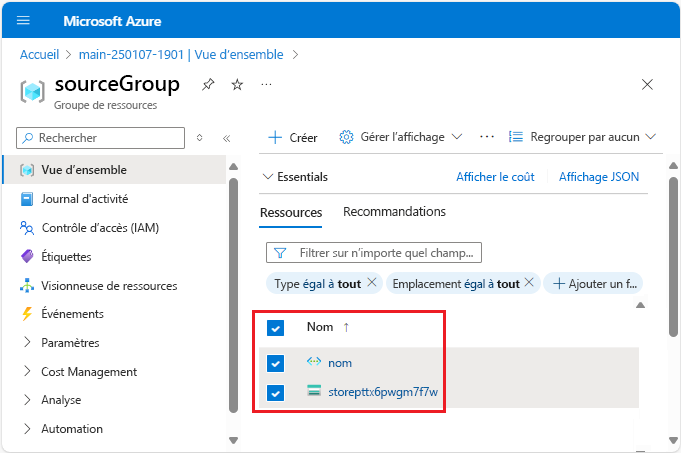
Sélectionnez le bouton Déplacer.
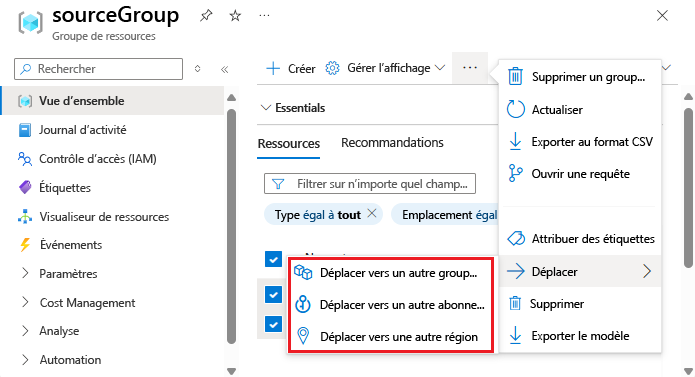
Ce bouton vous donne trois options :
- Déplacer vers un nouveau groupe de ressources.
- Accéder à un nouvel abonnement.
- Déplacez dans une nouvelle région. Pour changer de régions, consultez Déplacer des ressources entre des régions (à partir d’un groupe de ressources) avec Azure Resource Mover.
Indiquez si vous déplacez les ressources vers un nouveau groupe de ressources ou vers un nouvel abonnement.
Le groupe de ressources source est défini automatiquement. Spécifiez le groupe de ressources de destination. Si vous effectuez un déplacement vers un nouvel abonnement, indiquez cette option. Cliquez sur Suivant.
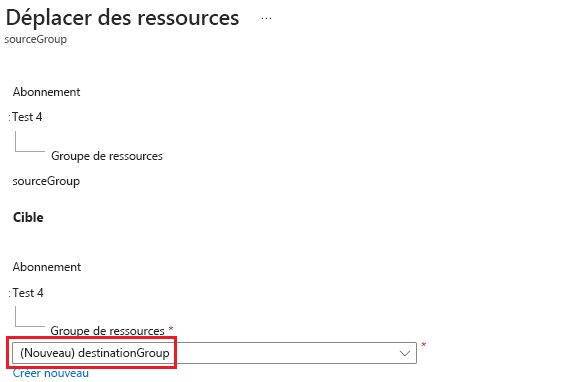
Le portail valide le fait que les ressources peuvent être déplacées. Attendez que la validation se termine.
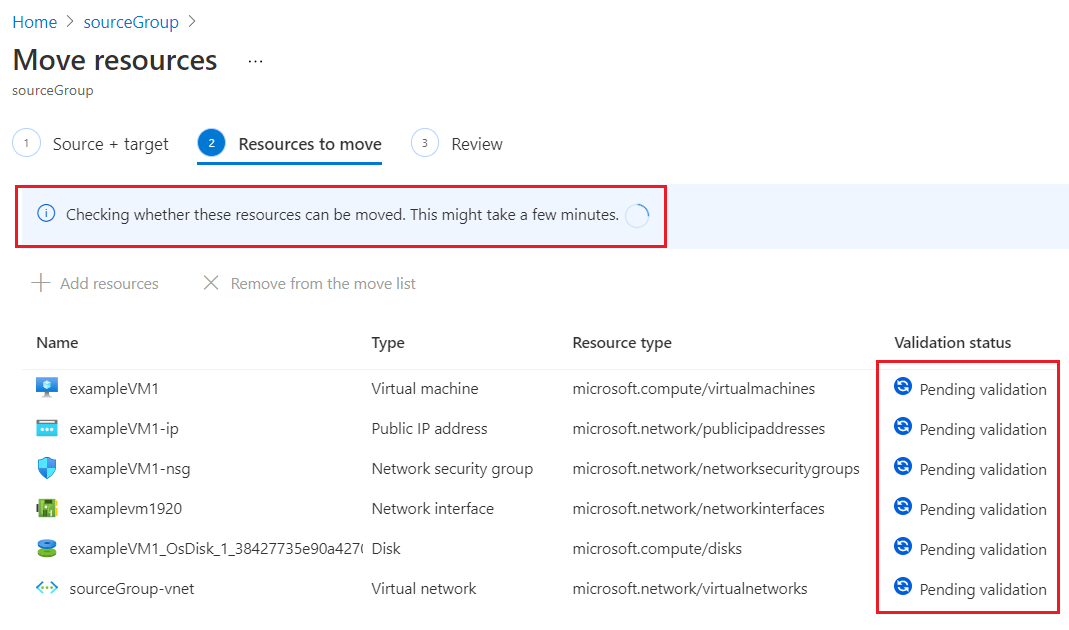
Lorsque la validation se termine avec succès, sélectionnez Suivant.
Reconnaissez que vous devez mettre à jour les outils et les scripts de ces ressources. Pour commencer à déplacer les ressources, sélectionnez Déplacer.
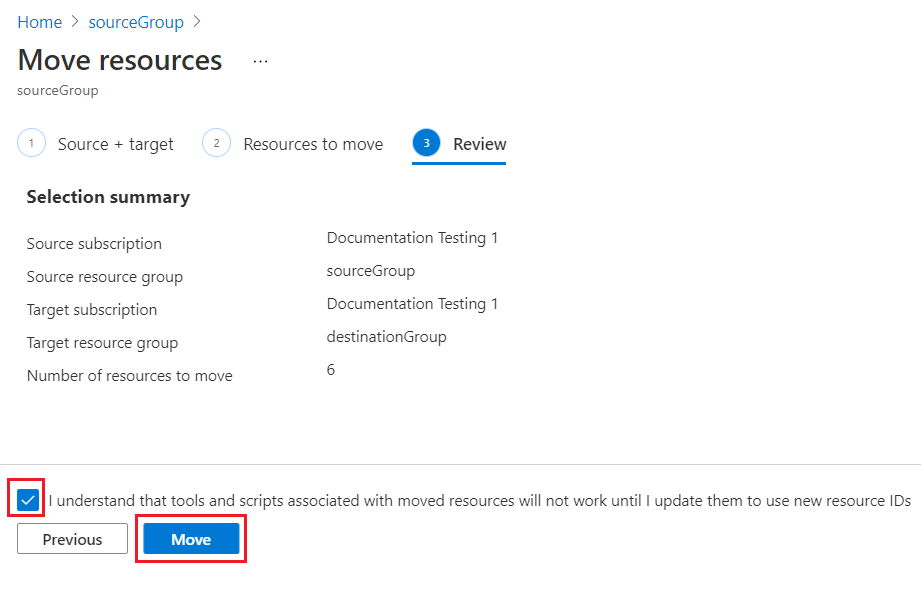
- Le portail Azure vous avertit quand le déplacement est terminé.
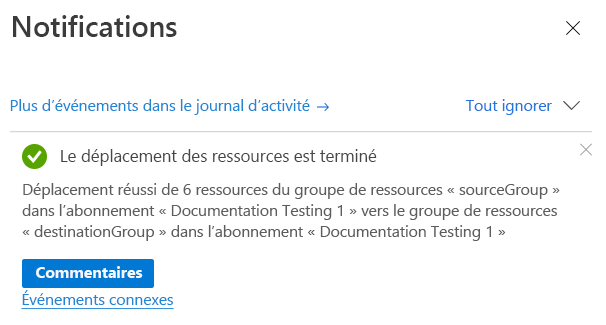
Utilisation de l’interface de ligne de commande Microsoft Azure
Valider
Pour tester votre scénario de déplacement sans réellement déplacer les ressources en temps réel, utilisez la commande az resource invoke-action. Utilisez cette commande uniquement quand vous devez modéliser les résultats sans suivi. Pour exécuter cette opération, vous avez besoin de l’identifiant de ressource du groupe de ressources source, du groupe de ressources cible et de chaque ressource que vous déplacez.
Utilisez \" pour échapper aux guillemets doubles dans le corps de la requête.
az resource invoke-action --action validateMoveResources \
--ids "/subscriptions/{subscription-id}/resourceGroups/{source-rg}" \
--request-body "{ \"resources\": [\"/subscriptions/{subscription-id}/resourceGroups/{source-rg}/providers/{resource-provider}/{resource-type}/{resource-name}\", \"/subscriptions/{subscription-id}/resourceGroups/{source-rg}/providers/{resource-provider}/{resource-type}/{resource-name}\", \"/subscriptions/{subscription-id}/resourceGroups/{source-rg}/providers/{resource-provider}/{resource-type}/{resource-name}\"],\"targetResourceGroup\":\"/subscriptions/{subscription-id}/resourceGroups/{destination-rg}\" }"
Si la validation réussit, vous voyez :
{} Finished ..
Si la validation échoue, un message d’erreur s’affiche expliquant pourquoi vous ne pouvez pas déplacer les ressources.
Déplacer
Pour déplacer des ressources existantes vers un autre groupe de ressources ou un autre abonnement, utilisez la commande az resource move. Dans le paramètre --ids, spécifiez une liste séparée par des espaces des ID des ressources à déplacer.
Les commandes suivantes montrent comment déplacer plusieurs ressources vers un nouveau groupe de ressources. Elles fonctionnent avec Azure CLI dans un terminal Bash ou dans une console Azure PowerShell. Pour déplacer des ressources vers un nouvel abonnement, fournissez le paramètre --destination-subscription-id.
webapp=$(az resource show -g OldRG -n ExampleSite --resource-type "Microsoft.Web/sites" --query id --output tsv)
plan=$(az resource show -g OldRG -n ExamplePlan --resource-type "Microsoft.Web/serverfarms" --query id --output tsv)
az resource move --destination-group newgroup --ids $webapp $plan
Utilisation d'Azure PowerShell
Valider
Pour tester votre scénario de déplacement sans réellement déplacer les ressources en temps réel, utilisez la commande Invoke-AzResourceAction dans Azure PowerShell. Utilisez cette commande uniquement quand vous devez modéliser les résultats sans suivi.
$sourceName = "sourceRG"
$destinationName = "destinationRG"
$resourcesToMove = @("app1", "app2")
$sourceResourceGroup = Get-AzResourceGroup -Name $sourceName
$destinationResourceGroup = Get-AzResourceGroup -Name $destinationName
$resources = Get-AzResource -ResourceGroupName $sourceName | Where-Object { $_.Name -in $resourcesToMove }
Invoke-AzResourceAction -Action validateMoveResources `
-ResourceId $sourceResourceGroup.ResourceId `
-Parameters @{
resources = $resources.ResourceId; # Wrap in an @() array if providing a single resource ID string.
targetResourceGroup = $destinationResourceGroup.ResourceId
}
Aucune sortie ne s’affiche si la validation réussit. Cependant, si la validation échoue, un message d’erreur explique pourquoi vous ne pouvez pas déplacer les ressources.
Déplacer
Pour déplacer des ressources existantes vers un autre groupe de ressources ou un autre abonnement, utilisez la commande Move-AzResource. L’exemple suivant vous indique comment déplacer plusieurs ressources vers un nouveau groupe de ressources.
$sourceName = "sourceRG"
$destinationName = "destinationRG"
$resourcesToMove = @("app1", "app2")
$resources = Get-AzResource -ResourceGroupName $sourceName | Where-Object { $_.Name -in $resourcesToMove }
Move-AzResource -DestinationResourceGroupName $destinationName -ResourceId $resources.ResourceId
Pour déplacer des ressources vers un nouvel abonnement, renseignez une valeur pour le paramètre DestinationSubscriptionId.
Utiliser Python
Valider
Pour tester votre scénario de déplacement sans réellement déplacer les ressources en temps réel, utilisez la méthode ResourceManagementClient.resources.begin_validate_move_resources. Utilisez cette méthode uniquement quand vous devez modéliser les résultats sans suivi.
import os
from azure.identity import AzureCliCredential
from azure.mgmt.resource import ResourceManagementClient
credential = AzureCliCredential()
subscription_id = os.environ["AZURE_SUBSCRIPTION_ID"]
resource_client = ResourceManagementClient(credential, subscription_id)
source_name = "sourceRG"
destination_name = "destinationRG"
resources_to_move = ["app1", "app2"]
destination_resource_group = resource_client.resource_groups.get(destination_name)
resources = [
resource for resource in resource_client.resources.list_by_resource_group(source_name)
if resource.name in resources_to_move
]
resource_ids = [resource.id for resource in resources]
validate_move_resources_result = resource_client.resources.begin_validate_move_resources(
source_name,
{
"resources": resource_ids,
"target_resource_group": destination_resource_group.id
}
).result()
print("Validate move resources result: {}".format(validate_move_resources_result))
Aucune sortie ne s’affiche si la validation réussit. Cependant, si la validation échoue, un message d’erreur explique pourquoi vous ne pouvez pas déplacer les ressources.
Déplacer
Pour déplacer des ressources existantes vers un autre groupe de ressources ou vers un autre abonnement, utilisez la méthode ResourceManagementClient.resources.begin_move_resources dans Python. L’exemple suivant vous indique comment déplacer plusieurs ressources vers un nouveau groupe de ressources.
import os
from azure.identity import AzureCliCredential
from azure.mgmt.resource import ResourceManagementClient
credential = AzureCliCredential()
subscription_id = os.environ["AZURE_SUBSCRIPTION_ID"]
resource_client = ResourceManagementClient(credential, subscription_id)
source_name = "sourceRG"
destination_name = "destinationRG"
resources_to_move = ["app1", "app2"]
destination_resource_group = resource_client.resource_groups.get(destination_name)
resources = [
resource for resource in resource_client.resources.list_by_resource_group(source_name)
if resource.name in resources_to_move
]
resource_ids = [resource.id for resource in resources]
resource_client.resources.begin_move_resources(
source_name,
{
"resources": resource_ids,
"target_resource_group": destination_resource_group.id
}
)
Avec l’API REST
Valider
L’opération validate move operation vous permet de tester votre scénario de déplacement sans réellement déplacer les ressources. Utilisez cette opération pour vérifier si le déplacement peut réussir. La validation est appelée automatiquement quand vous envoyez une demande de déplacement. Utilisez cette opération uniquement quand vous devez modéliser les résultats sans suivi. Pour exécuter cette opération, vous avez besoin des éléments suivants :
- Nom du groupe de ressources source
- ID de ressource du groupe de ressources cible
- ID de ressource de chaque ressource à déplacer
- Jeton d’accès pour votre compte
Envoyez la requête suivante :
POST https://management.azure.com/subscriptions/<subscription-id>/resourceGroups/<source-group>/validateMoveResources?api-version=2019-05-10
Authorization: Bearer <access-token>
Content-type: application/json
Avec le corps de la demande :
{
"resources": ["<resource-id-1>", "<resource-id-2>"],
"targetResourceGroup": "/subscriptions/<subscription-id>/resourceGroups/<target-group>"
}
Si la demande est correctement mise en forme, l’opération retourne :
Response Code: 202
cache-control: no-cache
pragma: no-cache
expires: -1
location: https://management.azure.com/subscriptions/<subscription-id>/operationresults/<operation-id>?api-version=2018-02-01
retry-after: 15
...
Un code d’état 202 indique que la requête de validation a été acceptée, mais que le succès de l’opération de déplacement n’est pas encore déterminé. La valeur de location contient une URL que vous utilisez pour vérifier l’état de l’opération longue.
Pour vérifier l’état, envoyez la demande suivante :
GET <location-url>
Authorization: Bearer <access-token>
Vous continuez à recevoir un code d’état 202 pendant l’exécution de l’opération. Attendez le nombre de secondes indiqué dans la valeur retry-after avant de réessayer. Vous recevez un code d’état 204 si la validation du déplacement réussit. Si la validation de déplacement échoue, vous recevez un message d’erreur qui ressemble au message suivant :
{"error":{"code":"ResourceMoveProviderValidationFailed","message":"<message>"...}}
Déplacer
Pour déplacer des ressources existantes vers un autre groupe de ressources ou vers un autre abonnement, utilisez l’opération Move resources.
POST https://management.azure.com/subscriptions/{source-subscription-id}/resourcegroups/{source-resource-group-name}/moveResources?api-version={api-version}
Indiquez le groupe de ressources cible et les ressources à déplacer dans le corps de la requête.
{
"resources": ["<resource-id-1>", "<resource-id-2>"],
"targetResourceGroup": "/subscriptions/<subscription-id>/resourceGroups/<target-group>"
}
Forum aux questions
Mon opération de déplacement de ressources, qui prend généralement quelques minutes, s’exécute depuis presque une heure. Y a-t-il un problème ?
Le déplacement d’une ressource est une opération complexe comportant différentes phases. Elle peut impliquer davantage que le fournisseur de ressources de la ressource que vous essayez de déplacer. Azure Resource Manager donne quatre heures à l’opération de déplacement pour se terminer en raison des dépendances entre les fournisseurs de ressources. Cette durée leur donne le temps de récupérer après des problèmes temporaires. Si votre requête de déplacement ne dépasse pas le délai de quatre heures, l’opération continue à essayer de se terminer et peut aboutir. L’opération verrouille les groupes de ressources sources et de destination pendant ce temps afin d’éviter les problèmes de cohérence.
Pourquoi mon groupe de ressources est-il verrouillé pendant quatre heures pendant le déplacement des ressources ?
Les opérations de déplacement peuvent prendre quatre heures pour se terminer. L’opération verrouille les groupes de ressources source et de destination pendant ce temps pour éviter toute modification.
Une demande de déplacement comporte deux phases. Les ressources se déplacent pendant la première phase et les fournisseurs de ressources qui dépendent des ressources déplacées sont avertis pendant la deuxième phase. Un groupe de ressources peut être verrouillé pendant l’intégralité du délai de quatre heures si un fournisseur de ressources échoue dans l’une ou l’autre phase. Resource Manager lance toutes les étapes ayant échoué au cours de l’opération de déplacement.
Resource Manager déverrouille les deux groupes de ressources si une ressource ne se déplace pas dans le délai de quatre heures. Les ressources qui se déplacent correctement sont dans le groupe de ressources de destination. Les ressources qui ne peuvent pas se déplacer restent dans le groupe de ressources source.
Quelles sont les implications des groupes de ressources sources et de destination verrouillés pendant le déplacement des ressources ?
Le verrou vous empêche de supprimer l’un ou l’autre groupe de ressources. Le verrou vous empêche également de créer une ressource, supprimer une ressource ou mettre à jour les propriétés d’une ressource dans chaque groupe de ressources (par exemple, en modifiant la taille d’une machine virtuelle).
L’image suivante montre un message d’erreur du portail Azure si vous essayez de supprimer un groupe de ressources qui fait partie d’un déplacement en cours :
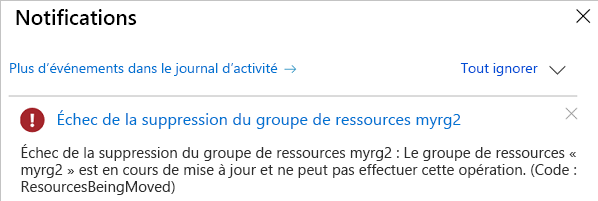
Dans l’image précédente, la ressource de machine virtuelle appartient à un groupe de ressources (« TestB ») qui est en cours d’opération de déplacement. Si vous essayez de mettre à jour une propriété de la machine virtuelle (telle que sa taille), le portail Azure retourne un message d’erreur. Cette erreur se produit parce que le groupe de ressources est verrouillé pendant le déplacement, ce qui protège ses ressources de toute modification.

En outre, les groupes de ressources source et les groupes de ressources de destination ne peuvent pas participer à d’autres opérations de déplacement simultanément pendant un déplacement de ressources. Par exemple, si vous déplacez des ressources d’un groupe de ressources A vers un groupe de ressources B, les deux groupes A et B ne peuvent pas être impliqués dans une autre opération de déplacement en même temps. Vous ne pouvez pas déplacer simultanément des ressources vers ou depuis un groupe de ressources C. Cette restriction permet d’éviter que plusieurs opérations conflictuelles verrouillent les groupes de ressources pendant le processus de déplacement.
Que signifie le code d’erreur « MissingMoveDependentResources » ?
Quand vous déplacez une ressource, ses ressources dépendantes doivent exister dans le groupe de ressources de destination ou l’abonnement, ou doivent être incluses dans la requête de déplacement. Vous obtenez le code d’erreur MissingMoveDependentResources si une ressource dépendante n’est pas conforme à cette exigence. Le message d’erreur fournit des détails sur la ressource dépendante que vous devez inclure dans la requête de déplacement.
Par exemple, le déplacement d’une machine virtuelle peut nécessiter le déplacement de sept types de ressources avec trois fournisseurs de ressources différents. Ces types et fournisseurs de ressources sont les suivants :
Microsoft.Compute
- virtualMachines
- disks
Microsoft.Network
- networkInterfaces
- publicIPAddresses
- networkSecurityGroups
- virtualNetworks
Microsoft.Storage
- storageAccounts
Le déplacement d’un réseau virtuel où vous devrez peut-être déplacer plusieurs autres ressources associées à ce réseau virtuel est un autre exemple courant. La requête de déplacement peut nécessiter le déplacement d’adresses IP publiques, de tables de routage, de passerelles de réseau virtuel, de groupes de sécurité réseau et d’autres ressources. Une passerelle de réseau virtuel doit toujours être dans le même groupe de ressources que son réseau virtuel, car ils ne peuvent pas être déplacés séparément.
Que signifie le code d’erreur « RequestDisallowedByPolicy » ?
Resource Manager valide votre requête de déplacement avant toute tentative de déplacement. Cette validation inclut une vérification des stratégies définies pour les ressources impliquées dans le déplacement. Par exemple, la validation échoue lorsque vous tentez de déplacer un coffre de clés, mais que votre organisation a une stratégie pour refuser la création d’un coffre de clés dans le groupe de ressources cible. Le code d'erreur retourné est RequestDisallowedByPolicy.
Pour plus d’informations sur les stratégies, consultez Qu’est-ce qu’Azure Policy ?
Pourquoi ne puis-je pas déplacer certaines ressources dans Azure ?
Toutes les ressources Azure n’autorisent pas les opérations de déplacement.
Combien de ressources puis-je déplacer en une seule opération ?
Séparez les déplacements volumineux en différentes opérations de déplacement quand cela est possible. Resource Manager retourne immédiatement une erreur en cas de tentative de déplacement de plus de 800 ressources en une seule opération. Toutefois, un déplacement de moins de 800 ressources peut également échouer en raison d’un dépassement du délai d’expiration.
Quelle est la signification de l’erreur indiquant qu’une ressource n’est pas dans un état d’« Opération réussie » ?
Si vous obtenez un message d’erreur indiquant que vous ne pouvez pas déplacer une ressource parce qu’elle n’est pas dans un état d’Opération réussie, cela peut être dû à une ressource dépendante qui bloque le déplacement. En général, le code d’erreur est MoveCannotProceedWithResourcesNotInSucceededState.
Si le groupe de ressources source ou cible contient un réseau virtuel, les états de toutes les ressources qui dépendent de ce réseau virtuel sont vérifiés au cours du déplacement. Cette vérification inclut les ressources qui dépendent directement et indirectement du réseau. Le déplacement est bloqué si des ressources ne sont pas dans un état réussi. Par exemple, si une machine virtuelle utilisant un réseau virtuel qui ne signale pas un état réussi, le déplacement est bloqué. Le déplacement est bloqué même lorsque la machine virtuelle n’est pas l’une des ressources déplacées. Le déplacement est également bloqué même si la machine virtuelle ne se trouve pas dans le groupe de ressources source ou de destination.
Pour résoudre ce problème, déplacez vos ressources vers un groupe de ressources qui n’a pas de réseau virtuel ou contactez le support technique.
Puis-je déplacer un groupe de ressources vers un autre abonnement ?
Non, vous ne pouvez pas déplacer un groupe de ressources vers un nouvel abonnement. Mais vous pouvez déplacer toutes les ressources d’un groupe de ressources vers un groupe de ressources dans un autre abonnement. Les paramètres tels que les balises, les attributions de rôles et les stratégies ne sont pas automatiquement transférés du groupe de ressources d'origine vers le groupe de ressources de destination. Vous devez appliquer ces paramètres manuellement au nouveau groupe de ressources.
Étapes suivantes
Pour vérifier les ressources Azure qui prennent en charge des opérations de déplacement, consultez Déplacer la prise en charge des opérations pour les ressources.